Panduan Pemecahan Masalah: iPad Tidak Akan Sinkron dengan iPhone
Pendahuluan
Di era digital saat ini, koneksi tanpa hambatan antara iPad dan iPhone Anda sangat penting, memungkinkan Anda mengakses dan berbagi data dengan mudah. Namun, ketika iPad Anda tidak dapat sinkron dengan iPhone, hal ini mengganggu pengalaman yang terintegrasi, menimbulkan frustrasi dan kebingungan. Memahami alasan utama di balik masalah sinkronisasi ini sangat penting untuk memecahkannya secara efektif. Panduan ini menyelami penyebab umum, menawarkan solusi praktis untuk menyambungkan perangkat Anda dengan lancar. Dari pembaruan perangkat lunak penting dan pengaturan jaringan hingga mengelola penyimpanan dan menjelajahi aplikasi pihak ketiga, kami mencakup semua aspek yang diperlukan untuk mengembalikan fungsionalitas.
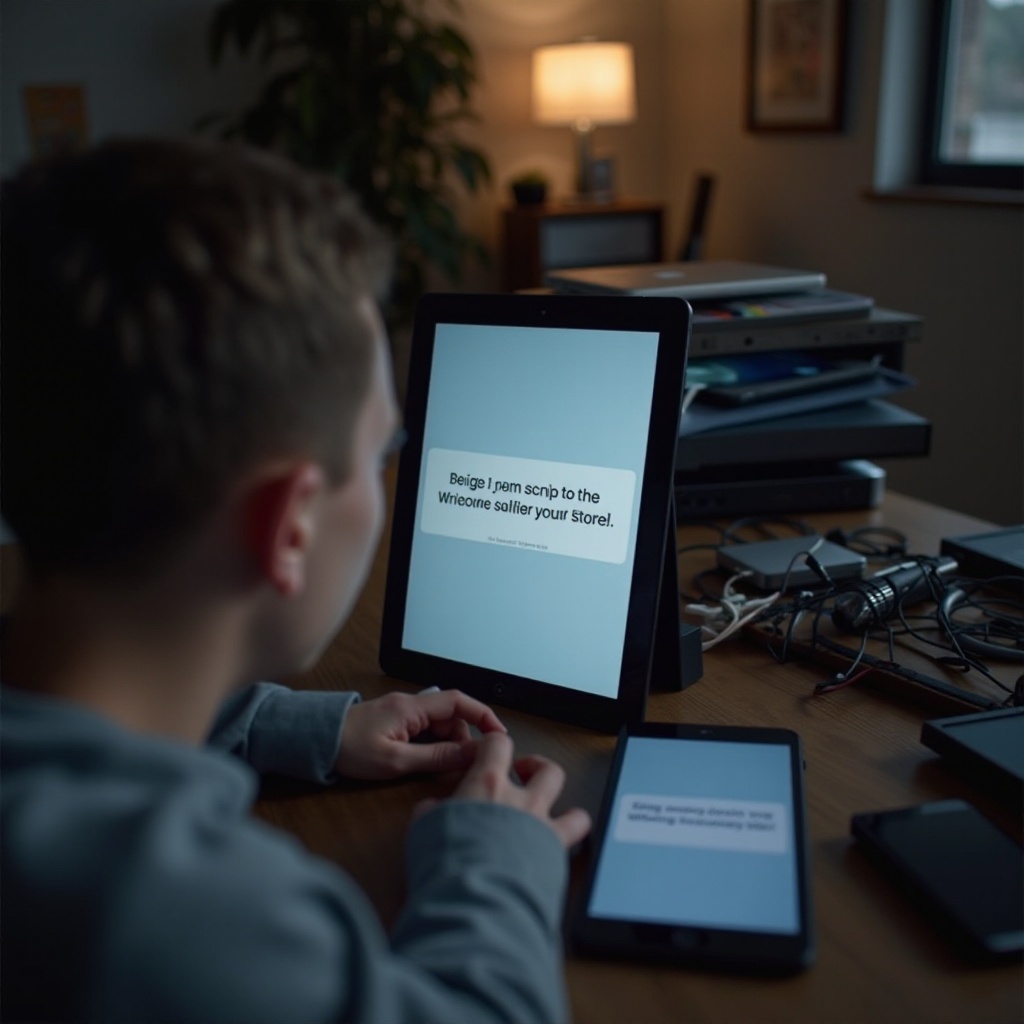
Pastikan Kedua Perangkat Sudah Diperbarui
Salah satu langkah penting dalam memecahkan masalah sinkronisasi adalah memastikan both iPad dan iPhone menjalankan versi perangkat lunak terbaru. Pembaruan secara rutin membawa peningkatan keamanan dan perbaikan operasional yang dapat menyelesaikan bug umum.
- Periksa Pembaruan:
- Buka ‘Pengaturan’ pada perangkat Anda.
- Pilih ‘Umum’ dan kemudian ‘Pembaruan Perangkat Lunak.’
-
Ikuti petunjuk di layar untuk mengunduh pembaruan jika tersedia.
-
Manfaat Memperbarui:
- Memperbaiki gangguan yang menyebabkan masalah sinkronisasi.
- Membuka fitur baru yang meningkatkan kinerja perangkat.
Mempertahankan perangkat Anda tetap diperbarui tidak hanya menyelesaikan dilema sinkronisasi yang ada tetapi juga mencegah yang berikutnya. Jika masalah sinkronisasi berlanjut setelah pembaruan, mengevaluasi konektivitas jaringan menjadi penting.
Periksa Konektivitas Jaringan
Konektivitas jaringan yang kuat sangat penting untuk menyinkronkan data antar perangkat. Baik iPad dan iPhone Anda memerlukan koneksi internet yang stabil dan andal, terutama jika sinkronisasi melalui iCloud atau metode lain yang bergantung pada internet.
- Koneksi Wi-Fi:
- Pastikan kedua perangkat berada pada jaringan Wi-Fi yang sama.
-
Pastikan sinyal jaringan kuat dan stabil.
-
Restart Router:
-
Matikan router Anda, beri jeda sebentar, lalu nyalakan kembali.
-
Nonaktifkan VPN:
- VPN dapat mengganggu konektivitas. Pertimbangkan untuk menonaktifkannya sementara untuk melihat apakah sinkronisasi membaik.
Dengan menstabilkan jaringan Anda, Anda membuka jalan menuju resolusi yang efektif. Selanjutnya, penting untuk memastikan pengaturan iCloud Anda selaras dengan benar.

Verifikasi Pengaturan iCloud
Pengaturan iCloud yang salah sering kali menyebabkan gangguan sinkronisasi. Sangat penting bahwa kedua perangkat menggunakan akun iCloud yang sama dengan layanan yang diperlukan diaktifkan.
- Periksa Akun iCloud:
- Buka ‘Pengaturan’ pada kedua perangkat.
-
Ketuk nama Anda untuk memastikan Apple ID yang sama digunakan.
-
Aktifkan Layanan yang Diperlukan:
- Arahkan ke ‘iCloud’ di bawah ‘Pengaturan,’ lalu pilih ‘Aplikasi Menggunakan iCloud.’
- Pastikan sakelar untuk layanan seperti ‘Kontak,’ ‘Kalender,’ dan lain-lain aktif.
Setelah memastikan pengaturan iCloud benar, pertimbangkan iTunes atau Finder sebagai opsi sinkronisasi alternatif jika masalah berlanjut.
Gunakan iTunes atau Finder untuk Sinkronisasi
Bagi mereka yang sering menggunakan komputer, iTunes atau Finder menawarkan metode yang dapat diandalkan untuk menyinkronkan data secara lebih langsung.
- Hubungkan Menggunakan Kabel:
-
Gunakan kabel USB untuk menghubungkan perangkat Anda ke komputer.
-
Sinkronisasi dengan iTunes/Finder:
- Luncurkan iTunes (di Windows) atau Finder (di macOS).
- Pilih perangkat Anda dan pilih ‘Sinkronkan’ untuk memulai proses.
Pendekatan langsung ini sering kali dapat mengatasi hambatan sinkronisasi nirkabel. Selanjutnya, Anda sebaiknya mengonfirmasi kompatibilitas perangkat Anda karena ini adalah faktor yang sering diabaikan namun penting.
Periksa Kompatibilitas Perangkat
Masalah kompatibilitas dapat menghambat sinkronisasi antar perangkat. Sangat penting bahwa perangkat Anda mendukung fitur dan layanan yang diperlukan untuk sinkronisasi.
- Tinjau Persyaratan Sistem:
-
Periksa situs resmi Apple untuk memastikan bahwa perangkat Anda memenuhi kebutuhan kompatibilitas.
-
Dukungan & Pembaruan:
- Model yang lebih lama mungkin tidak didukung untuk pembaruan atau fitur baru yang diperlukan untuk sinkronisasi yang lancar.
Dengan memastikan perangkat Anda kompatibel, Anda mengeliminasi kemungkinan ketidaksesuaian. Langkah penting lainnya melibatkan pengoptimalan penyimpanan iCloud, karena ruang yang terbatas dapat membatasi proses sinkronisasi.
Optimalkan Penyimpanan iCloud
Penyimpanan iCloud yang tidak mencukupi dapat menghambat sinkronisasi, bahkan jika semua pengaturan lainnya sempurna.
- Periksa Penyimpanan iCloud:
-
Akses ‘Pengaturan,’ klik nama Anda, lalu ‘iCloud’ untuk memeriksa tingkat penyimpanan saat ini.
-
Kelola Ruang:
- Hapus file atau foto yang tidak diperlukan.
- Pertimbangkan untuk meningkatkan paket penyimpanan Anda untuk menampung lebih banyak data jika diperlukan.
Mengoptimalkan penyimpanan mempromosikan aliran data yang tidak terputus antar perangkat. Memanfaatkan fitur Handoff dan Continuity dari Apple juga dapat menyelaraskan tugas di berbagai perangkat.
Manfaatkan Fitur Handoff dan Continuity
Fitur Handoff dan Continuity Apple meningkatkan penggunaan multi-perangkat, memungkinkan Anda melanjutkan tugas yang dimulai pada satu perangkat ke perangkat lain dengan mudah.
- Aktifkan Handoff:
-
Buka ‘Pengaturan,’ ketuk ‘Umum,’ lalu aktifkan ‘Handoff.’
-
Menggunakan Continuity:
- Pastikan semua perangkat masuk dengan ID Apple yang sama.
- Konfirmasi Bluetooth dan Wi-Fi diaktifkan di semua perangkat.
Fitur-fitur ini meningkatkan integrasi perangkat. Jika solusi bawaan tidak memadai, pertimbangkan aplikasi pihak ketiga untuk dukungan tambahan.
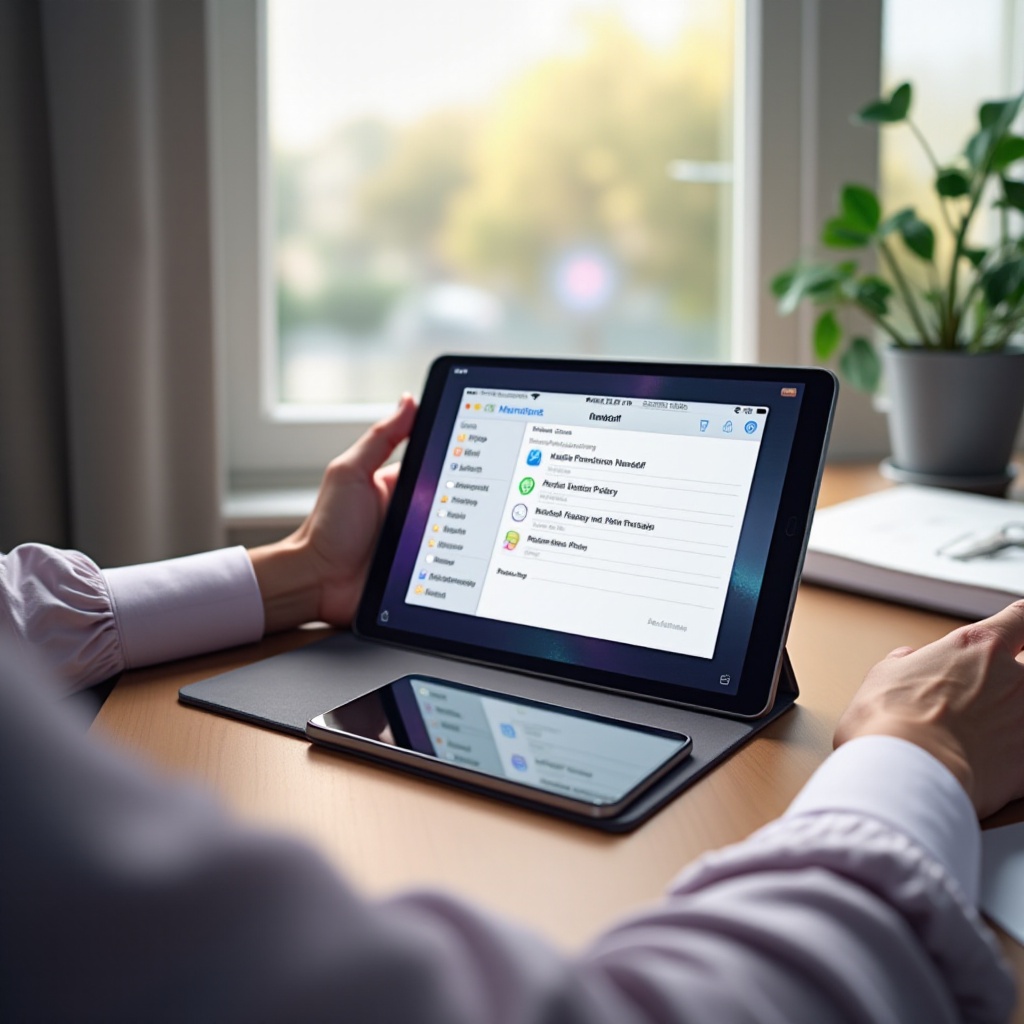
Pertimbangkan Solusi Tambahan Pihak Ketiga
Ketika solusi standar tidak mencukupi, aplikasi pihak ketiga mungkin menawarkan alternatif yang efektif, menyediakan kemampuan sinkronisasi yang disesuaikan.
- Aplikasi Pihak Ketiga:
-
Program seperti AnyTrans atau iMazing menawarkan opsi transfer dan sinkronisasi file yang lebih lanjut.
-
Baca Ulasan:
- Sebelum menginstal, evaluasi ulasan dan peringkat pengguna.
Solusi ini menawarkan fleksibilitas, memperluas kemampuan sinkronisasi melebihi pengaturan default, memastikan ruang lingkup yang komprehensif.
Kesimpulan
Menghadapi masalah sinkronisasi iPad dengan iPhone Anda pada awalnya bisa terasa menakutkan, namun dengan menerapkan langkah-langkah yang diatur secara strategis ini, resolusi berada dalam jangkauan. Dari memperbarui perangkat dan memurnikan pengaturan jaringan hingga mengelola iCloud dan menjelajahi alternatif pihak ketiga, setiap tindakan memainkan peran penting dalam mengembalikan harmoni yang tersinkronisasi. Tetap proaktif dan terinformasi akan memberikan konektivitas tanpa henti di seluruh perangkat Apple kesayangan Anda.
Pertanyaan yang Sering Diajukan
Mengapa iPad saya tidak dapat sinkron dengan iPhone saya setelah memperbarui ke iOS 17?
Masalah sinkronisasi setelah pembaruan dapat disebabkan oleh bug atau perubahan konfigurasi yang melekat pada versi sistem baru. Pastikan pengaturan selaras setelah pembaruan, dan pertimbangkan untuk kembali ke versi sebelumnya jika diperlukan.
Apakah penyimpanan iCloud yang rendah dapat mempengaruhi sinkronisasi antara iPad dan iPhone?
Ya, penyimpanan iCloud yang rendah dapat mengganggu sinkronisasi karena tidak ada cukup ruang untuk transfer data. Pastikan ruang yang cukup tersedia untuk sinkronisasi yang lancar.
Apa metode alternatif untuk menyinkronkan iPad dan iPhone jika langkah-langkah biasa gagal?
Selain metode biasa, Anda dapat menggunakan aplikasi pihak ketiga seperti AnyTrans atau MobileTrans untuk solusi sinkronisasi alternatif, yang memungkinkan lebih banyak kontrol dan opsi.


